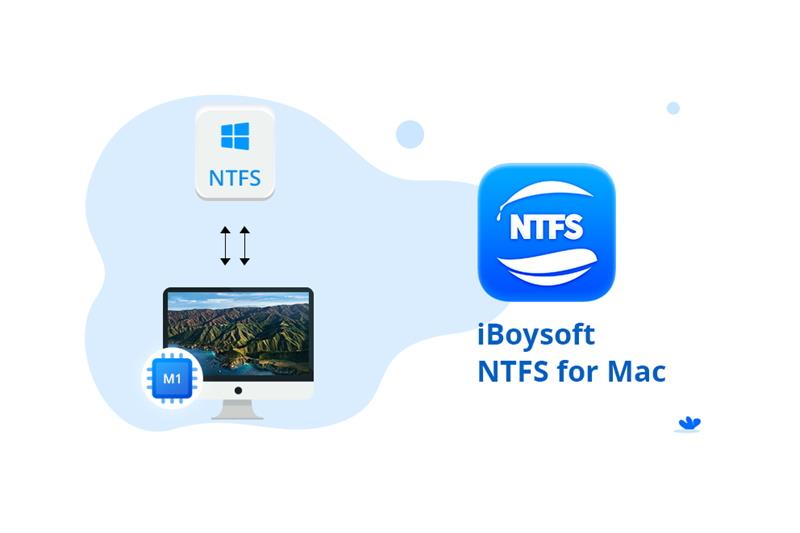Ако искате да четете и пишете NTFS файлове на вашия нов MacBook Air и Pro с активиран чип M1, трябва да започнете да използвате решението iBoysoft NTFS за Mac . Съвместимостта, производителността и полезността на софтуера са страхотни за потребители за първи път.
Последните няколко седмици бяха доста важни за Apple, базирания в Калифорния технологичен гигант. Наскоро направи две важни съобщения -
- Пускането на първия по рода си чип от Apple - Silicon M1
- Внедряването на първата версия на macOS 11- Big Sur
И двете съобщения са огромни. Това е така, защото докато новият чип M1 е първият опит на Apple да се дистанцира от Intel и да създаде свои собствени ARM-базирани чипове. Вторият, стартирането на Big Sur е историческо, защото на Apple са били необходими двадесет години, за да премине от macOS 10 към macOS 11.
И двете (M1 Chip и Big Sur OS) са пуснати в новите версии на MacBook Air и Pro за 2021 г. Те бяха пуснати в продажба през първата седмица на ноември и клиентите и рецензентите имат много добри неща да кажат за тях.
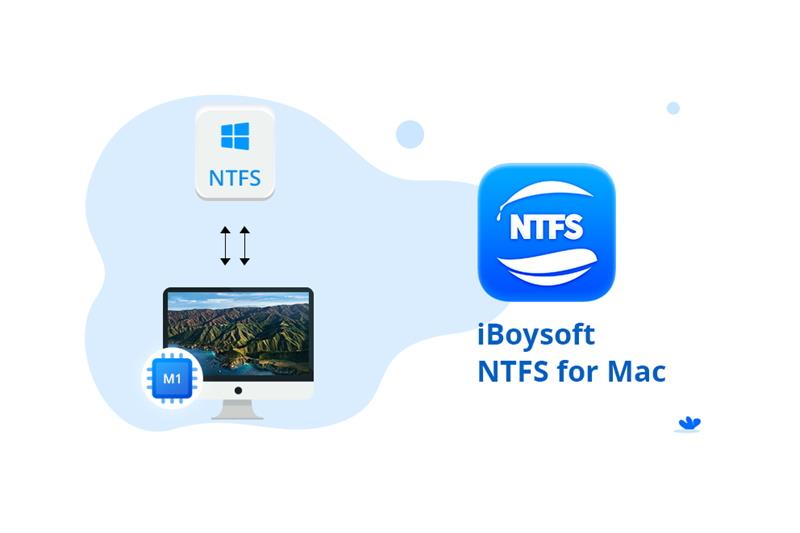
Въпреки това, Apple все още не успява да разреши някои незначителни проблеми. Основният все още включва липса на поддръжка за четене и запис на NTFS за данни на външни устройства.
В тази статия ще разгледаме точно този проблем. Ще се опитаме да обсъдим защо Apple прави това, което прави, когато става въпрос за NTFS файлове. Ще разгледаме и iBoysoft NTFS за Mac, водещ софтуер NTFS за Mac, и ще видим дали работи на новите чипове M1 и Big Sur OS.
Съдържание
Защо Apple продължава да не предлага NTFS Read and Write на macOS?
Ако често посещавате някой от популярните форуми на Apple и Windows, ще сте запознати с този въпрос. NTFS означава нова технологична файлова система и е създадена от Windows в началото на деветдесетте (1993 г., за да бъдем точни).
Той трябваше да съхранява, обработва и анализира данни и файлове по много по-бърз, по-безопасен и ефективен начин. NTFS беше толкова популярен и лесен за използване, че почти всички производители на хардуер приеха същото. Огромният обхват и влияние на Microsoft също могат да бъдат кредитирани в това отношение.
Това, което се опитваме да кажем, е, че Microsoft притежава правата на собственост върху NTFS. Това означава, че дори ако Apple иска да предложи поддръжка за четене и запис на NTFS файлове, ще трябва да плати на Microsoft лицензионна такса. Това може да е няколко милиарда долара.
И така, въпросът е дали Apple също прави същото умишлено. Е, ако вярвате на това, което форумите казват, отговорът е да. Apple не иска да популяризира NTFS на Microsoft на своите ОС и устройства. Ако искате да четете и пишете NTFS файлове, ще трябва да се свържете с терминалните кодове на Apple и да ги промените, за да активирате NTFS четене и запис.
Работи ли iBoysoft NTFS за Mac на новия M1 чип на Apple, работещ с Big Sur macOS?
Първо най-важното. Заедно с iBoysoft, друга софтуерна компания, Paragon твърди, че предлага пълна съвместимост с новия Apple M1 Chip и Big Sur macOS.
Въпреки това, по време на нашето тестване открихме, че Paragon се провали на няколко фронта. Не беше в състояние да изпълнява команди безупречно и имаше сериозни проблеми. Това означава, че докато Paragon прави редица претенции, резултатите показват, че липсва на няколко фронта.

iBoysoft NTFS за Mac, от друга страна, работи безупречно във всички наши тестове в реалния свят. От простото изтегляне и инсталиране, до лесното използване на софтуера, ще ви бъде простено да мислите, че използвате собствените локални системи на Apple.
iBoysoft NTFS за Mac успя да постигне на пръв поглед невъзможната съвместимост на офертите с новия чип M1. Дори е отишло една крачка отвъд. Нека разгледаме трите неща, които iBoysoft NTFS за Mac прави различно -
1. Стартирайте и поддържайте 4K сектори и трансфери:
60 000 файла едновременно! Това е, което може да направи този софтуер на Apple M1 NTFS за Mac от iBoysoft. Той също така поддържа 4000 секторни твърди дискове с лекота.
2. Невероятни скорости и сигурност:
Най-доброто нещо при използването на iBoysoft NTFS за Mac е, че вашите файлове ще се прехвърлят с мълниеносна скорост. Освен това те също ще бъдат много безопасни и сигурни при всички операции.
3. Вградена интеграция с macOS Big Sur:
След като инсталирате софтуера iBoysoft NTFS за Mac , той ще започне да се показва в Apple Finder. Можете да използвате NTFS устройствата като стартово устройство. Лекотата на редактиране и работа с файлове е ненадмината.
Последната дума
През последните няколко години iBoysoft бавно си направи име в света на софтуерните компании. Неотдавнашното му перо в капачката твърдо утвърждава неговите пълномощия като едно от най-добрите macOS съвместими решения за NTFS в цялата индустрия. Той не само работи перфектно с новия чип M1, но също така гарантира, че вашето ново изживяване с macOS Big Sur няма да бъде компрометирано.